gh-pages로 react 작업물 배포하는 법
👇 간단한 페이지는 요 방법으로 배포!
https://0119eunji.tistory.com/70
깃 페이지에서 배포하는 법
깃 페이지에서 배포하는 법 html 파일이 최상단에 있을 땐 간단히 깃에서 배포 할 수 있다. (html 파일이 최상단에 없을 땐 package.json 가서 직접 설정해야함!) 일단 배포하려는 레포에 들어간다 해당
0119eunji.tistory.com
들어가기 전에
작업물과 깃이 반드시 연결 되어있어야하고
레포 설정은 꼭 public !
깃 배포하는 법
Github Pages는 쉽게 배포할 수 있도록 gh-pages 라이브러리를 제공한다.
로컬에서 모든 작업이 끝난 main 으로 이동 후
요 명령어를 이용해 라이브러를 먼저 설치한다
npm install gh-pages --save-dev
후에 package.json 파일로 들어간다
👇 페이지 url 설정
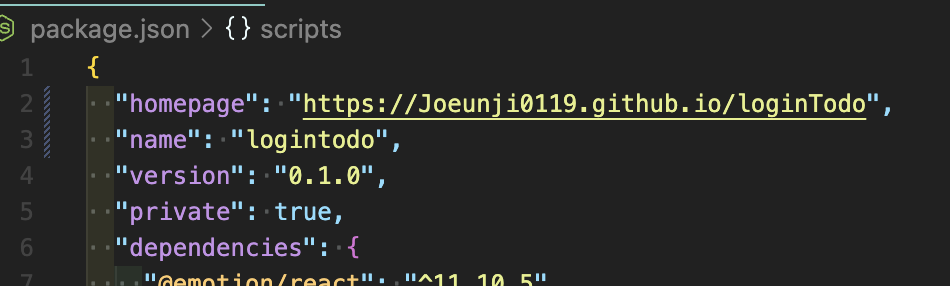
"homepage": "https://깃아이디.github.io/해당레포이름",
❗️반드시 해당 깃 아이디와 레포 이름 적어야 배포됨!
👇 빌드 설정

"build": "react-scripts build && cp build/index.html build/404.html",
"predeploy": "npm run build",
"deploy": "gh-pages -d build"
👇 react-router 사용시 라우터에 basename 설정
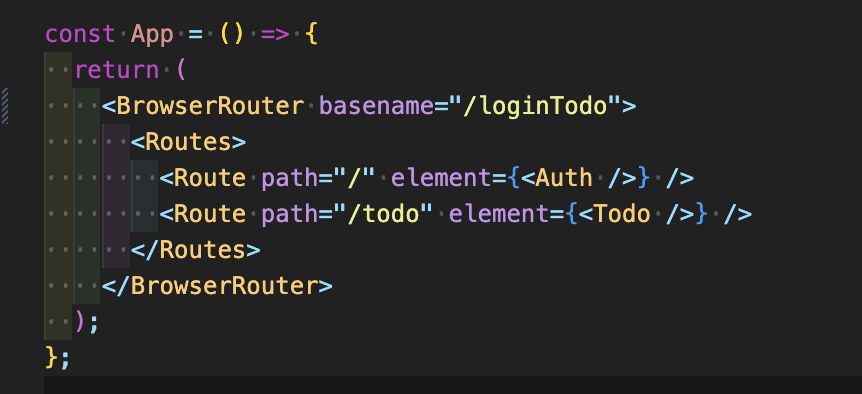
basename 을 추가하면서 기본 url 설정한다.
라우터에게 기본 url을 제공하여 “/”이 “/loginTodo”로 이동시키는 것!
이렇게 하면 react 프로젝트 배포시 생기는 라우팅 오류를 없앨 수 있다
저장 후 터미널에 차례대로
npm run build
npm run deploy
명령어를 입력한다
후에 에러 코드 없이 success 되었다는 메세지가 뜨면 성공!
이제 package.json 파일의 homepage 값으로 넣어주었던 url 에 들어가서 배포가 완료 되었는지 확인하면 된다 🤗
❗️ 배포가 잘 되었는지 깃에서 확인하려면
배포한 해당 레포에 들어가서
1. 브랜치 gh-pages 생성되었는지 확인
2. action에 들어가 build 잘 되었는지 확인

3. setting -> pages 에서 branch 가 gh-Pages 로 잘 설정 되어있는지 확인

안 되어 있을시
gh-pages 로 설정 후 save 버튼을 누르면
빌드 후, 같은 페이지에서 새로 고침하면 url 이 상단에 뜬다 :)
'TIL' 카테고리의 다른 글
| react git action ci / cd 배포 환경 설정(.env) (0) | 2022.12.19 |
|---|---|
| CI/CD 시 만났던 오류 : parserOptions.project" has been set for @typescript-eslint/parser." (0) | 2022.12.19 |
| 깃 배포시 readMe 배포 오류 해결 (0) | 2022.12.15 |
| 깃 페이지에서 배포하는 법 (0) | 2022.12.15 |
| js 숫자를 배열에 담아 합계 구하기 (0) | 2022.10.24 |




댓글